Similar presentations:
Adobe Illustrator программасының интерфейсі
1. Adobe Illustrator программасының интерфейсі
2.
Adobe фирмасының Illustrator программасы өте көне, ертеденкеле жатқан векторлық графиканың лидері. Ол арқылы векторлық
бейнелерді, иллюстрациялар, диаграмма, графиктер, суреттер мен
сызбаларды жасауға, сондай-ақ векторлық бейнелерді өңдеуге
болады. Мұнда ақпараттық графика мен Web - дизайнмен жұмыс
істеу мүмкіндіктері де бар.
Бұл программа векторлық графика программаларының
ішіндегі жалпылама мойындалған бүкіл әлемдік көсбасшы болып
табылады. Профессионалдардың өздері де көбінесе осы
программамен жұмыс жасайды. Оның ерекше қасиеті – Adobe
Photoshop және Page Maker программаларымен бірге аяқталған
полиграфиялық компьютерлік таралымдар мен күрделі құжаттарды
өңдеуге арналған жеткілікті үштік қосымша құруында. Бұл үштік
бірдей стильде орындалған, ұқсас интерфейстер мен құралдарды
пайдаланады, бірдей тәсілдер мен әдістерді қолдануға мүмкіндік
береді және өзара объектілерді қатесіз импорттау мен
экспорттайды. Adobe Illustrator 7.0 –дің қосымша қасиеті – бұл
редактордың орыс тіліндегі версиясының болуында.
3.
Adobe Illustrator – дың интерфейсі Adobe Photoshop-тың интерфейсіне өтеұқсас. Олар бір фирманың программалары болғандықтан олардың терезе
құрылымы, бірдей пернелік қысқартулар және қабаттармен жұмыс істеудің
негізгі принциптері қолданылады.
Программа мөлдір қабаттармен жұмыс жасауға арналған, және
қабаттар саны белгілі сандармен емес, компьютер ресурстарымен
шектелген. Программада қабаттар мен объектілерге әр түрлі эффектілерді
қолдануға болады. Қылқаламдардың әр түрлі типтерін қолданып, суреттерді
бояуға болады. Сканер арқылы енгізілген бейнелер растрлы түрде
көрсетіледі, себебі векторлық графиканың мүмкіндіктері жартылай түстер
мен түстер өзгерісін бере алмайды.
Программа растрлы бейнелерді векторлы графикада түрлендіруге
мүмкіндік береді. Ал егер керісінше жасап көретін болсақ, үлкен көлемді
файлдар пайда болады. Растрлы бейнелерді не үшін векторлы бейнелерге
түрлендіреміз? Масштабтауда бейне сапасын жоғалтпау үшін. Программада
градиент заливкамен толтырылған анық облыстары мен жиектері бар
бейнелерді жасауға арналған құралдар саны жеткілікті. Программада
жарнамалық хабарландырулар мен визиткалар, есептемелер, хаттар жасау
ыңғайлы, себебі Adobe Illustrator – да теруге, редактрлеуге арналған
керемет құралдар бар.
4.
Жаңа құжат құру. 1. Бетті Файл → Жаңакомандасы арқылы түзеді. Бұнда бет үнсіз келісім
бойынша қабылданған форматта түзіледі. Бұдан
соң жұмысты бастай беруге болады.
2. Беттің параметрлерін құжат параметрлері
терезесінде көруге және өзгертуге болады. Ол
Файл → Құжаттар параметрі командасы арқылы
ашылады.
3. Егер стандарт емес формат қажет болса, онда
формат ашылу тізімінде Заказной пунктін таңдап,
оның өлшемін береді.
4. Өлшем бірліктерін Бірліктер тізімінен таңдайды.
Ресейде өлшем бірлігі ретінде милиметр, ал
шетел тілді елдерде – дюйм қабылданған.
5.
Illustrator редакторының құралдары. Құрал –саймандар панелі суреттермен бейнелерді түзудегі ең негізгісі болып табылады. Негізгі құралдар
панелі біріктірілген бес белгілер тобынан тұрады.
Бірінші топқа объектілерді ерекшелеуге арналған құралдар белгісі кіреді.
Ерекшелеу (Выделение) құралымен объектіні түгелдей ерекшелейді (бұл
үшін контурды шерту немесе ерекшеленетін объекттің айналасында
рамка жүргізу керек). Бөлікпен ерекшелеу (Частичное выделение)
құралымен контурдың бір бөлігін ерекшелейді, мысалы, сегменттердің
біреуін немесе бір тірек нүктесін. SHIFT пернесін басып тұрып бұл
құралдың көмегімен бірнеше объектілерді немесе оның элементтерін
таңдайды.
Сурет салуға арналған құралдар тобына Эллипс және Тіктөртбұрыш
сияқты дәстүрлі құралдар кіреді. Қарындаш құралы кәдімгі формадағы
контурларды түзу үшін қызмет етеді. Перо – программаның негізгі құралы.
Ол түзусызықты және қисықсызықты сегменттерді түзуге арналған. Текст
құралын текстілік объектілерді түзу үшін қолданады. Қайшы құралының
да ролі өте маңызды. Ол контурларды бөлу үшін өте қажет. Контурдың
шертілген аймақтарында қосарланған соңғы нүктелер пайда болады да
ағымдағы контур тәуелсіз объектілерге ыдырайды.
6.
Үшінші топтың құралдары ерекшеленген аймақтардыманипуляциялау үшін қажет. Бұру (Поворот), Көлбеу
(Наклон), Өлшем (Размер) және Айна (Зеркало)
құралдарының атқаратын қызметі аттарынан – ақ белгілі.
Төртінші топ құралдарына Айналдыру (Превращение) және
Диаграмма жатады. Айналдыру құралдары объектілерді
трансформалауға арналған альтернативті топтар (бір
формадағы объектіні екінші формадағы объектіге барлық
аралық объектілерді сақтау арқылы айналдыру).
Диаграмма құралы ісмер графиканың диаграмма құруға
арналған альтернативті тобын құрайды.
Соңғы топты қарауды басқаруға арналған қосымша
құралдар құрайды (Масштаб, Қол, Сызғыш), үлгі бойынша
түс таңдау (Пипетка), сондай-ақ құюға арналған құралдар
(Заливка және градиент).
7.
Adobe Photoshop растрлы редакторындағыдай Adobe Illustratorвекторлы редакторында да палитралар – сұхбат терезелерінің
ерекше түрі қолданылады. Палитралар негізгі құралдар әсерін
келтіруге қызмет етеді. Басқару элементтері басқа векторлық
редакторларда да бар. Мысалы, Macromedia Freehand
программасында бұл функцияларды арнайы инспектор деп
аталатын сұхбат терезелері орындайды, ал Corel Draw
программасында оларды Свитка, Скатка немесе Roll Up –
терезелері деп атайды.
Adobe Illustrator векторлық редакторында 13 палитра бар. Әрине
ешқандай жұмыс үшін барлық палитраларды біруақытта экранда
сақтаудың еш қажеті жоқ. Палитраларды жасыру кнопкасын
шертіп жасырады немесе жабу кнопкасын шертіп жабады.
Барлық ашылған палитраларды құралдар панельдерімен қоса
ТАВ пернесі арқылы уақытша жасыруға болады. Осы пернені
қайта басу арқылы палитраларды экранға қайта шығарады.
Палитраларды жасырып, құралдар панелін қалдыру үшін SHIFT+
ТАВ пернелік комбинациясын қолданады.
8.
8 палитра графикамен жұмыс жасауға арналған (Сызық, Синтез,Каталог, Градиент, Трансформалау, Түзету, Атрибуттар және
Қабаттар). Бұл палитралар Терезе менюіндегі Көрсету
(Показать) пункті арқылы ашылады.
4 палитра текстік объектілермен жұмыс жасауға арналған
(Символ, Абзац, ММ – дизайн және табуляция сызғышы). Бұл
палитраларды Текст менюіндегі сәйкесінше пункттерді қосу
арқылы ашады.
Инфо ақпараттық палитрасын графикамен де текстпен де жұмыс
істеуде қолданады. Оны Терезе менюінде Көрсету
командасымен ашады.
Кейбір палитралар үшбұрышты стрелкалы кнопкаларға ие, олар
қосымша контексті менюді ашу үшін қолданылады және олардың
көмегімен палитралардың мүмкіндіктерін кеңейтуге болады.
Кейбір палитралардың командалық кнопкалары және басқа
басқару элементтері болады. Олардың мәнін керекті элементте
тышқан көрсеткішін ұстау кезінде пайда болатын көмекші сөздер
айқындайды.
9.
Палитралар функциялары. Практикада векторлық иллюстрациялардықұруда ең көп қолданылатын палитралар Сызық, Каталог және Синтез
болып табылады.
Сызық палитрасы контурлардың қасиеттерін сипаттайды.
Қалыңдық (Толщина) өрісінде берілген мән сызықтың қалыңдығын
анықтайды және пункттермен өлшенеді (пунк – бұл милиметрдің 1/3
бөлігі). Соңы (Концы) параметрлері контурдың соңындағы тірек
нүктелерін безендіру әдістерін анықтайды, ал Стыки параметрі – аралық
тірек нүктелерінің қасиеттерін анықтайды.
3. Тірек нүктелерінің екі түрі бар: тегіс және бұрыштық. Олар тірек
нүктелерінде екі сегмент қиылысқанда әр түрлі болады. Тегіс тірек
нүктелері қисықтың басқа қисыққа жайлап ауысын қамтамасыз етеді.
Бұрыштық нүктелер мұны қамтамасыз етпейді.
4. Қажеттілігіне қарай сызықты пунктирлі және штрих пунктирлі етіп
жасауға болады. Бұл үшін Пунктирлі жалаушасы орнатылады. Сызық
параметрлерін Штрих және Зазор өрісінде береді.
5. Каталог палитрасы дайын үлгілерден контур заливкасының
параметрлерін жылдам таңдау үшін қызмет етеді.
6. Палитраның төменгі бөлігінде командалық кнопкалармен қажетті келесі
үлгілер тобы таңдалады: түс үлгілері, градиент пен орнамент үлгілері.
10.
7. Жаңа үлгі (Новый образец) кнопкасыменсуреттің ағымдағы негізгі түсімен бірдей жаңа түс
үлгісін жасайды. Ағымдағы түсті таңдауды Синтез
палитрасында орындайды. Түсті келтіруді
ситнезбен бірнеше құраушылар арқылы
орындайды. Егер де түс компоненттерінің сандық
мәні белгілі болса, оларды сәйкес өрістерге
енгізуге болады. Егер компоненттер белгісіз болса,
түсті ауыстыру арқылы келтіреді.
8. Түстік модельді таңдау қосымша терезеде
үшбұрышты стелкалы кнопканы шерткенде
ашылады.
11.
Инфо – көрсеткіш координаталарын объектілердің сызықтық жәнебұрыштық өлшемдерін және басқа да сандық берілгендерді
көрсетеді.
Сызық – параметрлерді және басқа да контур қасиеттерін беруге
арналған басқару элементтерін құрайды.
Каталог – негізгі түстердің үлгілерінің жинағын текстуралық өрнектер
мен заливка параметрлерін беруге арналған градиент
толтырғыштар, сондай-ақ жаңа және дайын үлгілерді редактрлеуге
арналған басқару элементтерін құрайды.
Градиент – контурдың градиентті заливкасының параметрлерін
өзгертетін басқару элементтерін құрайды.
Қабаттар – жаңа қабат түзуге және қабаттар арасындағы өтуді
басқаруға мүмкіндік береді.
Символ – шрифт таңдауға және оның параметрлерін келтіруге
арналған кәдімгі құрал.
Табуляция сызғышы – табуляцияланған текстпен жұмыс істеуге
арналған.




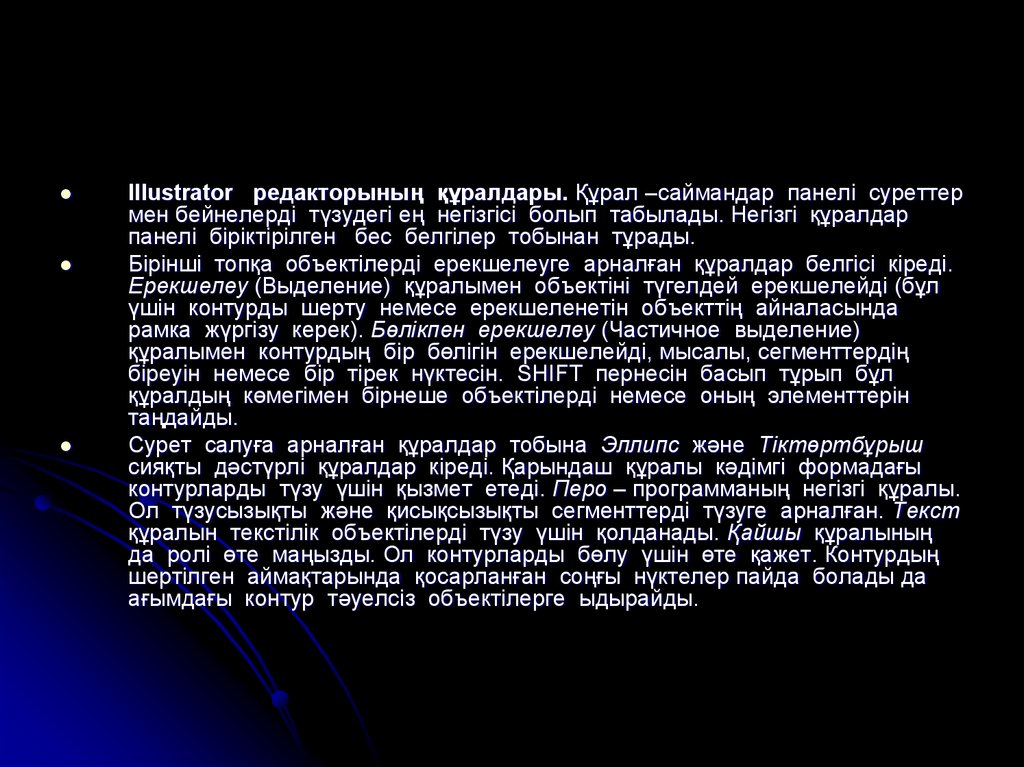






 informatics
informatics